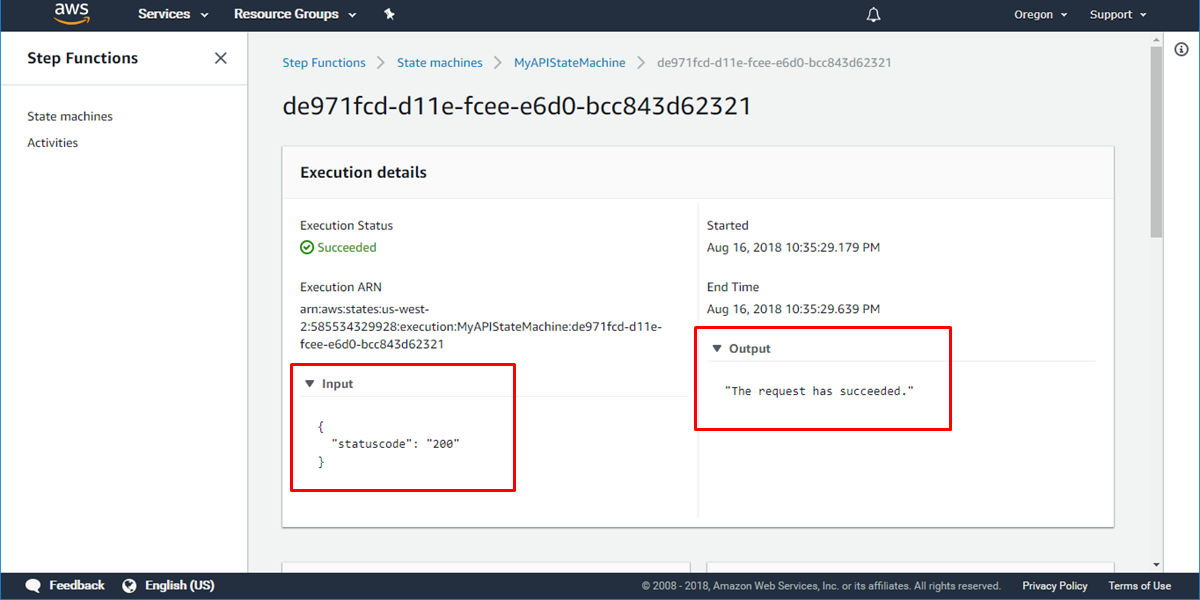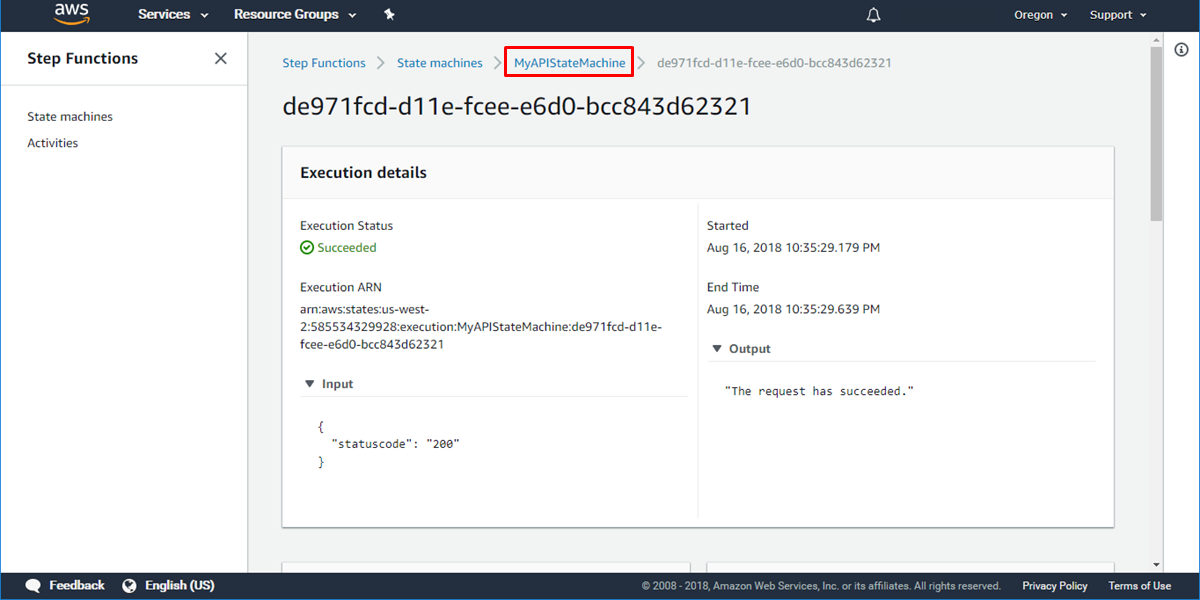サーバーレスアプリケーションでエラーに対処する
AWS Step Functions と AWS Lambda を使用した場合
このチュートリアルでは、AWS Step Functions を使用してワークフローのランタイムエラーに対処する方法を説明します。AWS Step Functions はサーバーレスオーケストレーションサービスで、複数の Lambda 関数を連携させて柔軟なワークフローを作成し、デバッグや変更を簡単に行えるようにします。AWS Lambda は、サーバーのプロビジョニングや管理を行うことなく、コードを実行できるコンピューティングサービスです。
Lambda 関数は、処理されない例外が発生した場合、指定したタイムアウトよりも長い時間実行された場合、メモリ不足が発生した場合などに失敗することがあります。API スロットリングまたはソケットのタイムアウトなどの状況に対処するため、Lambda 関数 1 つずつにエラー処理ロジックを記述して管理すると、作業に時間がかかり、特に分散アプリケーションでは作業が複雑になる可能性があります。このコードを各 Lambda 関数に埋め込むと関数間に依存関係が生まれます。変更に応じてこのすべての関係を管理することは難しい可能性があります。
このような状況を回避し、記述するエラー処理コードの量を減らすために、AWS Step Functions を使用して関数のエラー処理をサポートするサーバーレスワークフローを作成できます。エラーが開発者によって作成された関数の例外なのか (ファイルが見つからないなど)、それとも予測できないものであるのか (メモリ不足など) にかかわらず、Step Functions では、発生したエラーのタイプに基づく条件ロジックを使って応答できます。このようにワークフローロジックとビジネスロジックを分離することで、Lambda 関数のビジネスロジックを変更せずに、ワークフローでのエラーの処理方法を変更できます。
このチュートリアルでは、AWS Step Functions を使用して、このようなエラーを適切に処理するサーバーレスワークフローを設計し、実行します。RESTful API に模擬コールを行い、さまざまな応答コードと例外を返す AWS Lambda 関数を作成します。次に、AWS Step Functions を使用して、再試行機能とキャッチ機能を備え、発生した例外に応じてさまざまなロジックで応答するステートマシンを作成します。
このチュートリアルには AWS アカウントが必要です
AWS Step Functions と AWS Lambda に対する追加料金は発生しません。このチュートリアルで作成するリソースは無料利用枠の対象です。
ステップ 1.API に模擬コールを行う Lambda 関数を作成する
このステップでは、API との基本的な対話を模擬的に行う Lambda 関数を作成します。この Lambda 関数では、イベントパラメータで入力として指定されたエラーコードに応じて例外を発生させ、架空の API からの応答をシミュレートします。
a. [AWS マネジメントコンソール] を開きます。この作業手順ガイドは開いたままにしておいてください。この画面が読み込まれたら、ユーザー名とパスワードを入力して作業を開始します。検索バーに「Lambda」と入力し、[Lambda] を選択してサービスコンソールを開きます。
d.[MockAPIFunction] 画面で、[Function code (関数コード)] セクションまでスクロールします。このチュートリアルでは、Python で Lambda 関数を作成するためのプログラミングモデルを使用する関数を作成します。コードウィンドウで、すべてのコードを以下のコードに置き換え、[保存] を選択します。
class TooManyRequestsException(Exception): pass
class ServerUnavailableException(Exception): pass
class UnknownException(Exception): pass
def lambda_handler(event, context):
statuscode = event["statuscode"]
if statuscode == "429":
raise TooManyRequestsException('429 Too Many Requests')
elif statuscode == "503":
raise ServerUnavailableException('503 Server Unavailable')
elif statuscode == "200":
return '200 OK'
else:
raise UnknownException('Unknown error')ステップ 2:AWS Identity and Access Management (IAM) ロールを作成する
AWS Step Functions はコードを実行し、他の AWS リソース (Amazon S3 バケットに保存されたデータなど) にアクセスできます。セキュリティを維持するために、AWS Identity and Access Management (IAM) を使用して Step Functions にこれらのリソースへのアクセス権限を与える必要があります。
ステップ 3:Step Functions のステートマシンを作成する
API の模擬応答を実行する簡単な Lambda 関数を作成しました。次に、API を呼び出して例外を処理する Step Functions のステートマシンを作成します。
このステップでは、Step Functions コンソールを使用して、Retry フィールドと Catch フィールドが指定された Task 状態を使用して、さまざまな API 応答コードを処理するステートマシンを作成します。Task 状態を使用して模擬 API Lambda 関数を呼び出します。この関数によって、ステートマシンに入力として指定した API ステータスコードが返されます。
a.AWS Step Functions コンソールを開きます。[Create a state machine (ステートマシンの作成)] ページで [Author from scratch (一から作成)] を選択します。[Details (詳細)] セクションでステートマシンに MyAPIStateMachine という名前を付け、[I will use an existing role (既存のロールを使用する)] を選択します。
b.次に、模擬 API からの応答に応じてさまざまなアクションを実行するステートマシンを設計します。API にアクセスできない場合、ワークフローがもう一度実行されます。再試行は一時的なエラーに対応することに適しています。また、ワークフローでは模擬 API によってスローされるさまざまな例外を取得します。
[State machine definition (ステートマシンの定義)] セクションの内容を次のコードに置き換えます。
{
"Comment": "An example of using retry and catch to handle API responses",
"StartAt": "Call API",
"States": {
"Call API": {
"Type": "Task",
"Resource": "arn:aws:lambda:REGION:ACCOUNT_ID:function:FUNCTION_NAME",
"Next" : "OK",
"Comment": "Catch a 429 (Too many requests) API exception, and resubmit the failed request in a rate-limiting fashion.",
"Retry" : [ {
"ErrorEquals": [ "TooManyRequestsException" ],
"IntervalSeconds": 1,
"MaxAttempts": 2
} ],
"Catch": [
{
"ErrorEquals": ["TooManyRequestsException"],
"Next": "Wait and Try Later"
}, {
"ErrorEquals": ["ServerUnavailableException"],
"Next": "Server Unavailable"
}, {
"ErrorEquals": ["States.ALL"],
"Next": "Catch All"
}
]
},
"Wait and Try Later": {
"Type": "Wait",
"Seconds" : 1,
"Next" : "Change to 200"
},
"Server Unavailable": {
"Type": "Fail",
"Error":"ServerUnavailable",
"Cause": "The server is currently unable to handle the request."
},
"Catch All": {
"Type": "Fail",
"Cause": "Unknown error!",
"Error": "An error of unknown type occurred"
},
"Change to 200": {
"Type": "Pass",
"Result": {"statuscode" :"200"} ,
"Next": "Call API"
},
"OK": {
"Type": "Pass",
"Result": "The request has succeeded.",
"End": true
}
}
}ステップ 4.エラー処理ワークフローをテストする
エラー処理ワークフローをテストするために、入力としてエラーコードを指定してステートマシンを呼び出し、模擬 API を呼び出します。
ステップ 5.ステートマシンの実行を検証する
c.[Execution event history (実行イベント履歴)] セクションで、各実行ステップを展開してワークフローの動作が想定どおりであることを確認します。この実行は失敗すると想定しているため、驚かないでください。 以下のプロセスが実行されたことがわかります。
- Step Functions によって入力が取得された
- その入力が Call API Task 状態に渡された
- Call API Task 状態によってこの入力が使用され、MockAPIFunction が呼び出された
- MockAPIFunction が実行された
- MockAPIFunction が ServerUnavailableException で失敗した
- Call API Task 状態の catch ステートメントによってこの実行が取得された
- catch ステートメントでワークフローを完了できなかった
- ステートマシンが実行を完了した
e.ワークフローの再試行動作を検証します。[Execution event history (実行イベント履歴)] セクションで各実行ステップをもう一度展開し、Step Functions によって MockAPILambda 関数がもう 2 回呼び出されていることを確認します。この呼び出しは両方とも失敗しています。この時点では、ワークフローは、API が一時的に応答していないだけと考えて、Wait and Try Later 状態 (右側の画像に表示) に遷移します。
次に、Wait 状態によって強制的に応答コードが 200 に変更されるため、ワークフローは実行を正常に完了できます。これは実際のアプリケーションでは、429 例外を処理するために使用しない方法ですが、チュートリアルであるため、簡単にしています。
ステップ 6.リソースを終了する
このステップでは、AWS Step Functions と AWS Lambda の関連リソースを終了します。
重要: あまり使用されていないリソースを終了することは、コストを削減するためのベストプラクティスです。リソースを終了しないと、料金が発生する場合があります。
お疲れ様でした。
AWS Step Functions と AWS Lambda を使用してネットワーク API のエラー処理ワークフローを作成できました。AWS Lambda を使用すれば、実質どのようなタイプのアプリケーションやバックエンドサービスでも管理を必要とせずにコードを実行できます。コードさえアップロードすれば、高可用性を実現しつつコードを実行およびスケーリングするために必要なことはすべて Lambda により行われます。
AWS Step Functions と AWS Lambda を組み合わせることで、AWS Lambda 関数のサーバーレスアプリケーション向けの調整が簡単になります。Step Functions を使用すると、基盤となるアプリケーションによって状態を管理したり調整したりしなくても、Lambda 関数を使用して複雑なワークフローを制御できます。Step Functions は、Amazon EC2 や Amazon ECS といったコンピューティングリソースを使用したマイクロサービスの調整にも使えます。